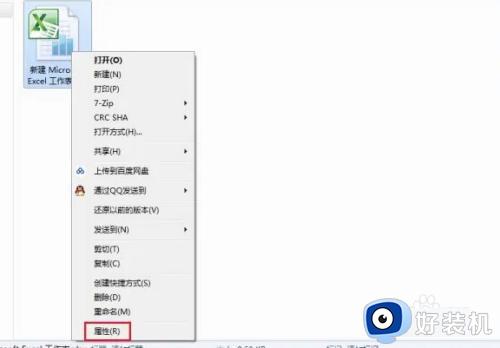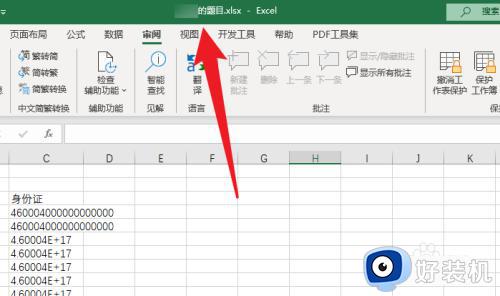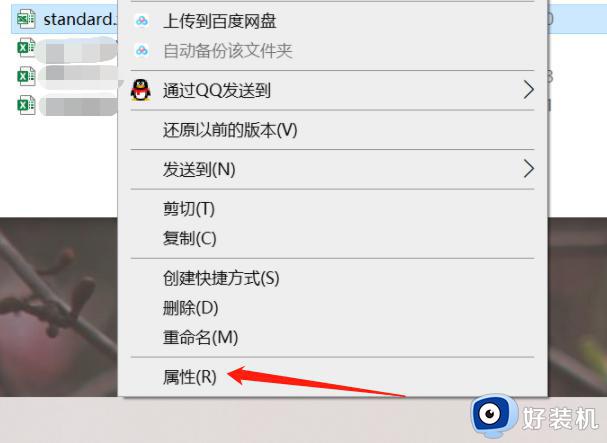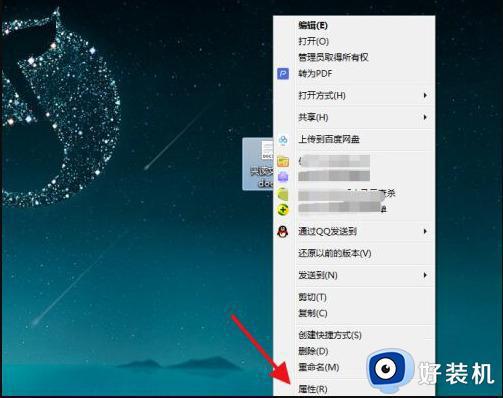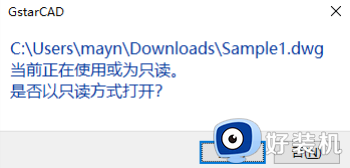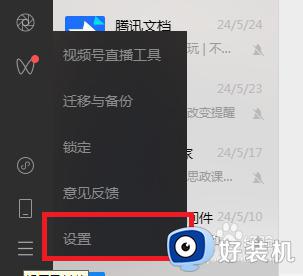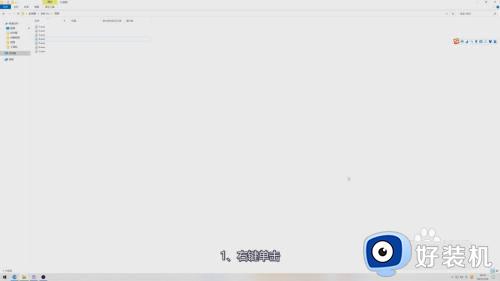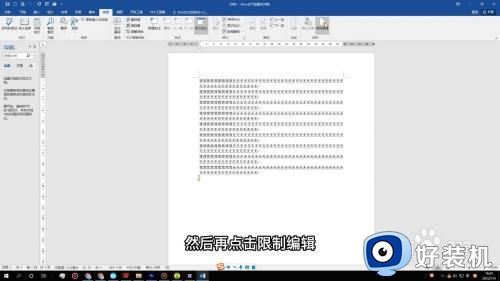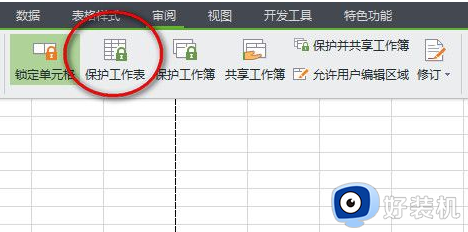excel只读模式怎么取消 excel如何解除只读状态
时间:2023-09-03 17:38:58作者:huige
近日有不少用户在打开excel文档的时候,发现总是提示只读状态,然后要编辑的时候就无法正常编辑,这是因为文档被设置只读了,那么excel只读模式怎么取消呢?只要重新另存一下就可以解决了,接下来就由笔者给大家讲解一下excel解除只读状态的详细操作方法吧。
方法如下:
1、每当打开Excel文档的时候都会提示文档是只读的,此时我们先直接点击【是】打开文档。
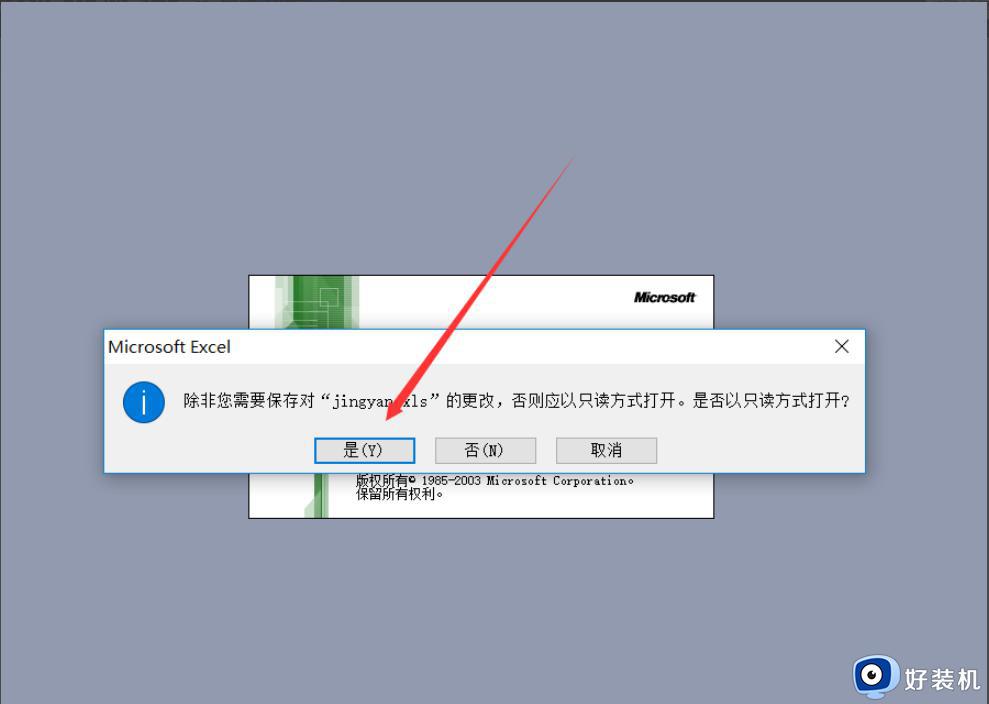
2、Excel文档打开后直接点击左上角的【文件】,然后点击下拉菜单里的【另存为】。
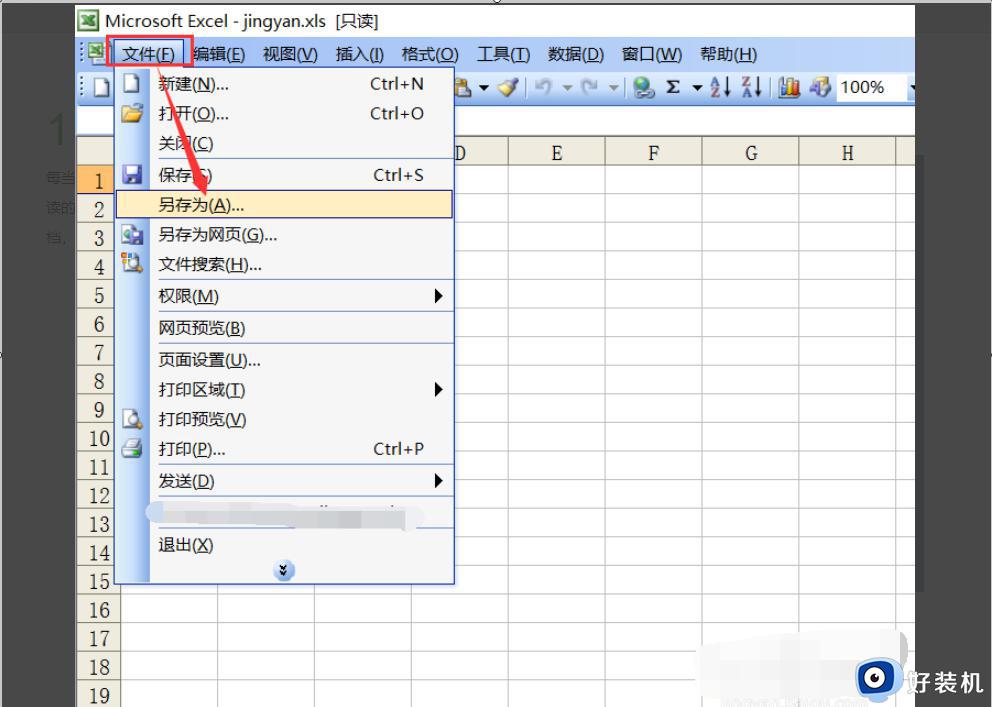
3、在打开的Excel另存为对话框里直接点击左上角的【工具】后面的倒三角。
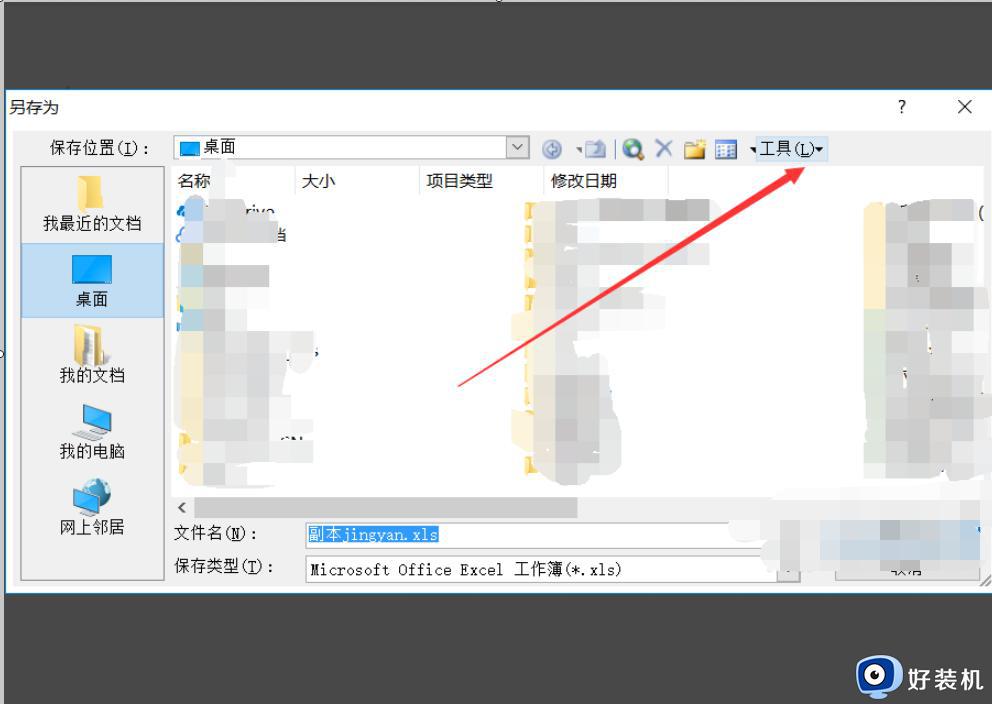
4、在打开的下拉菜单里点击【常规选项】。
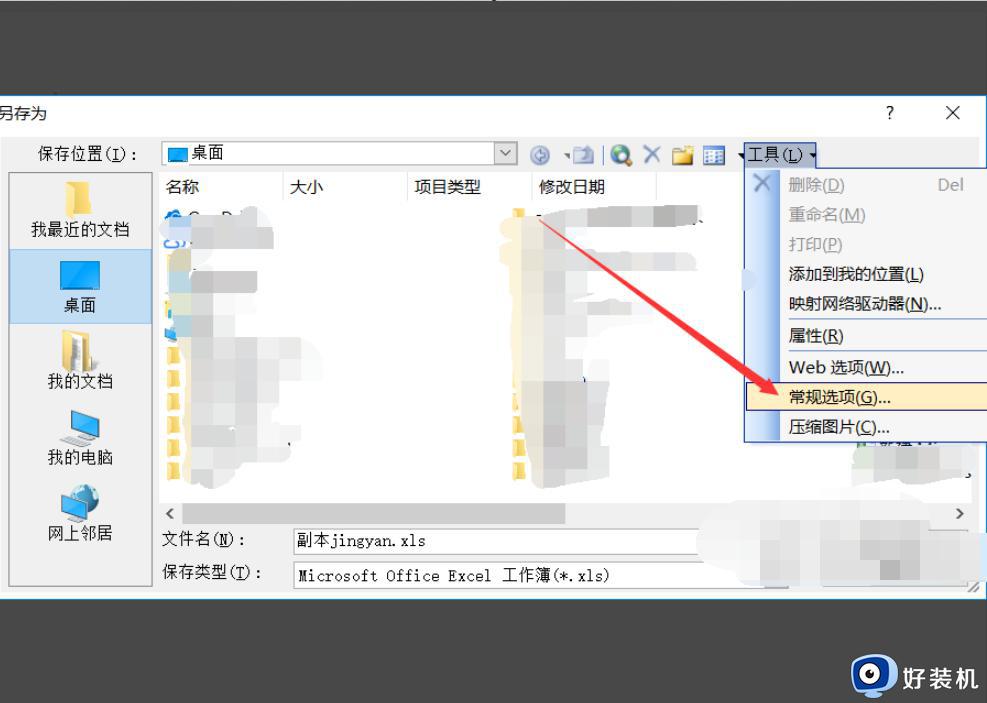
5、在打开的保存选项对话框里,直接将【建议只读】前面的勾选去掉,然后点击确定
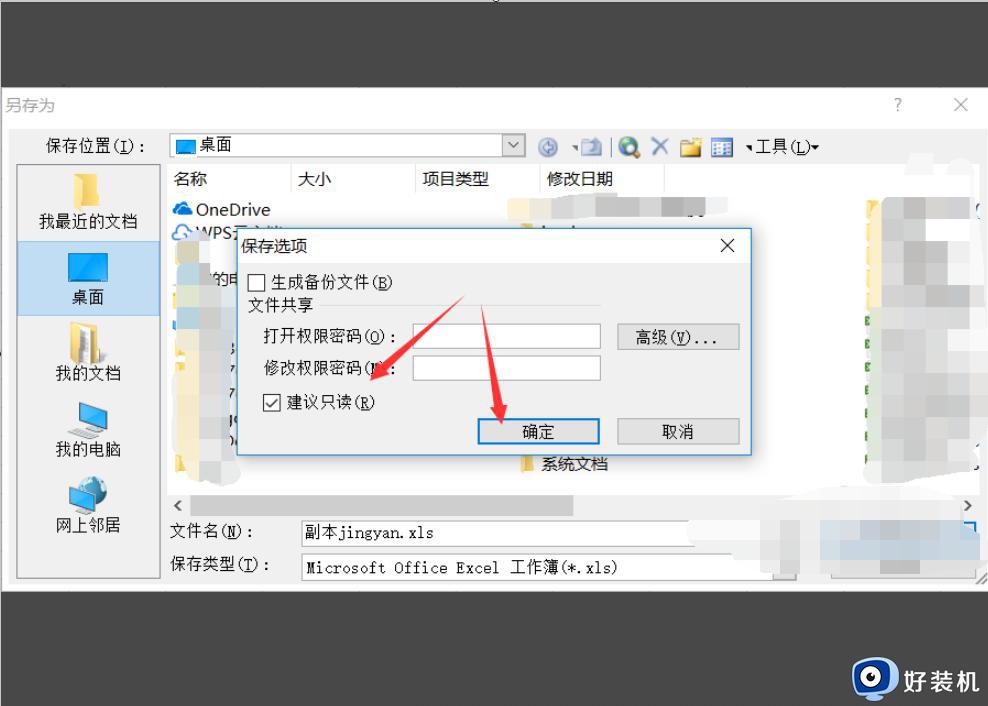
6、将Excel只读模式取消后直接点击保存。
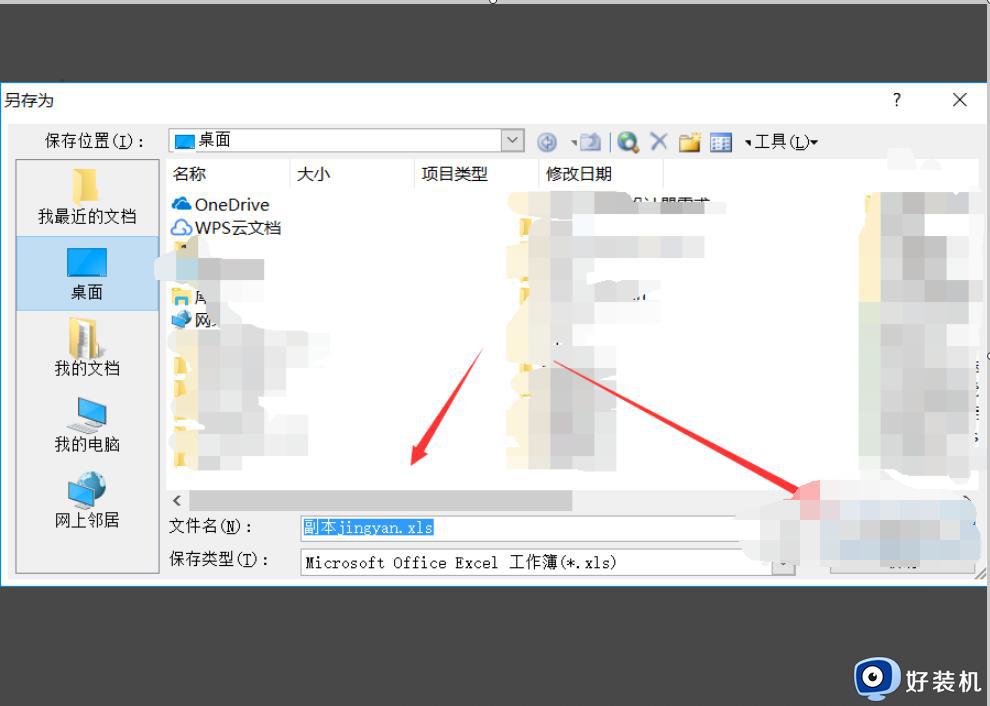
7、保存成功后,Excel默认打开我们另存为的文件,此时在文件标题上就看不到只读提示了。
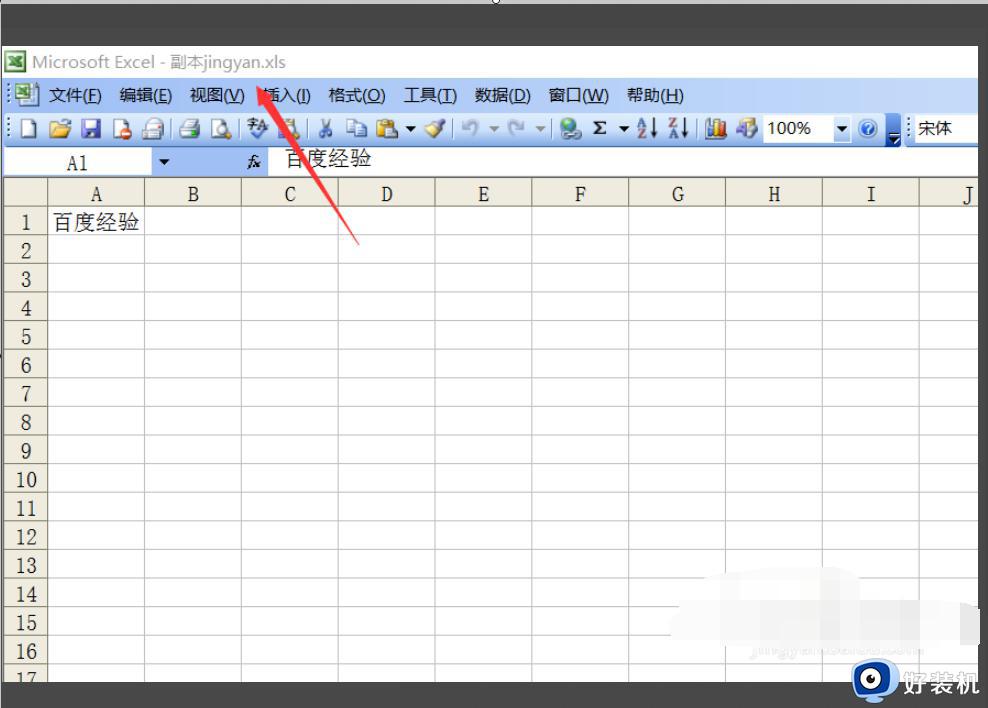
关于excel如何解除只读状态的详细内容就给大家讲述到这里了,如果你有需要的话,可以学习上面的方法步骤来进行解除吧。